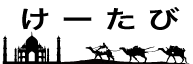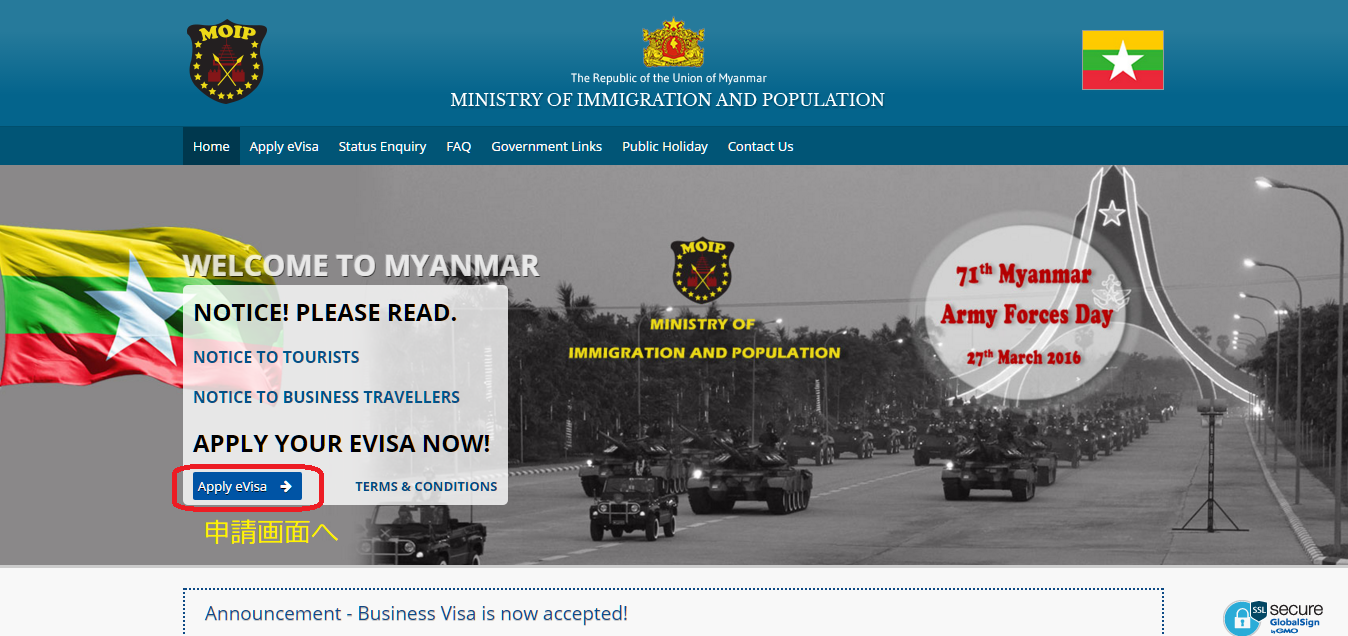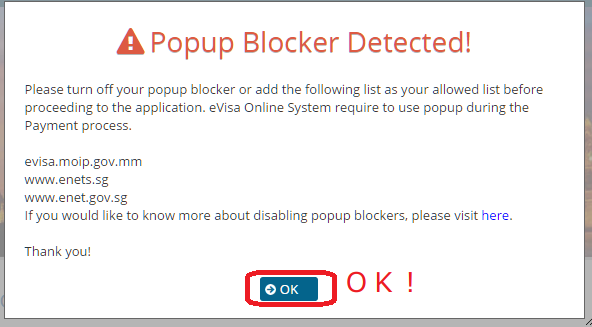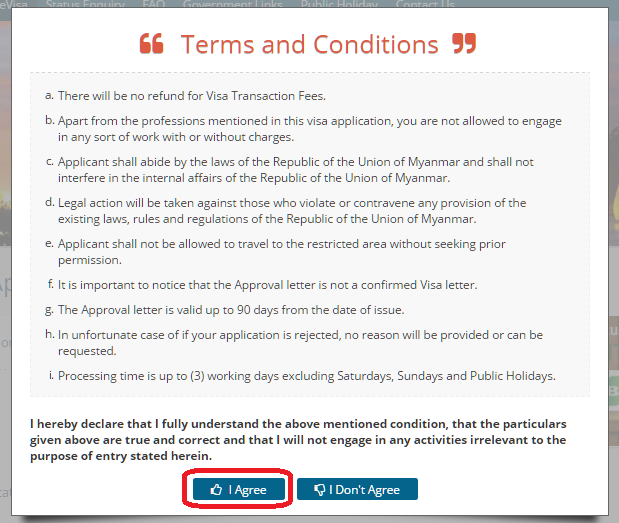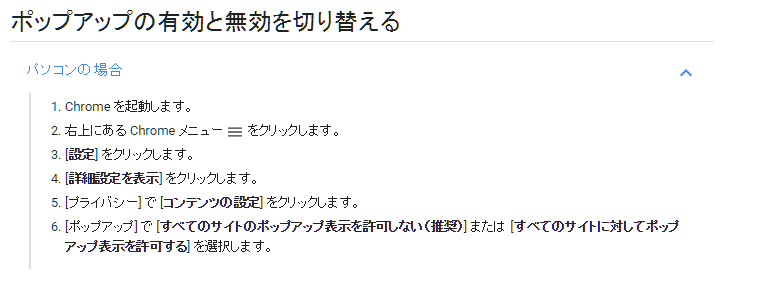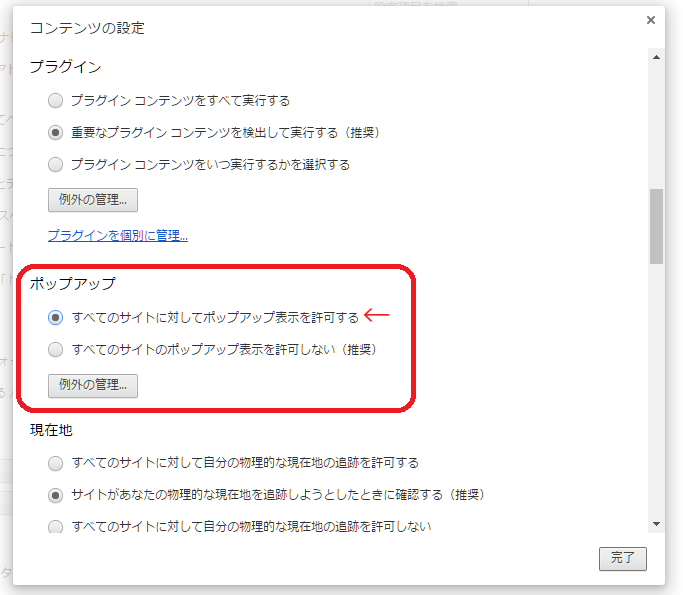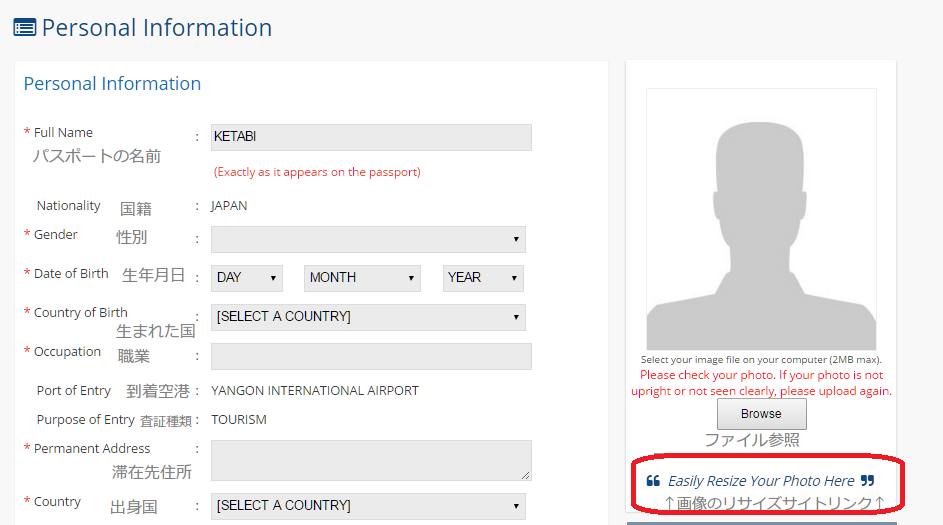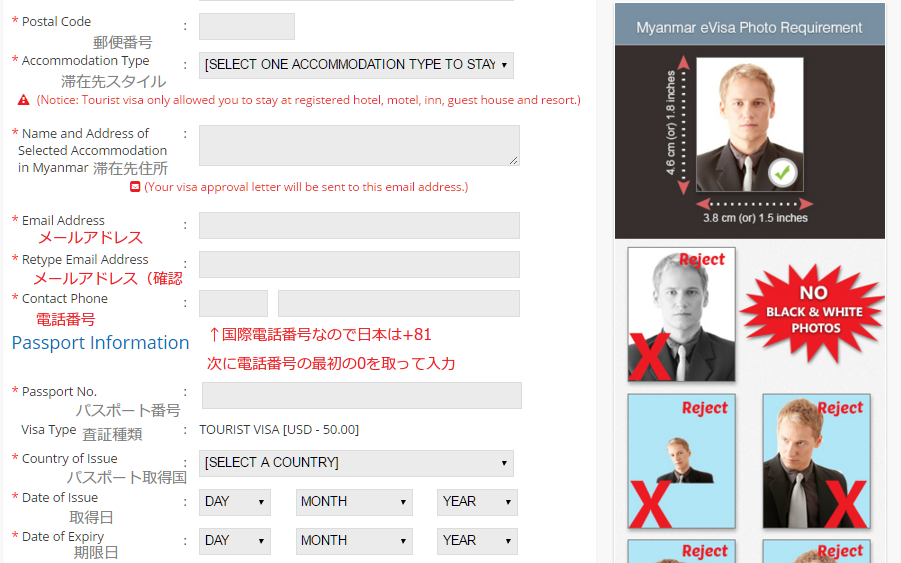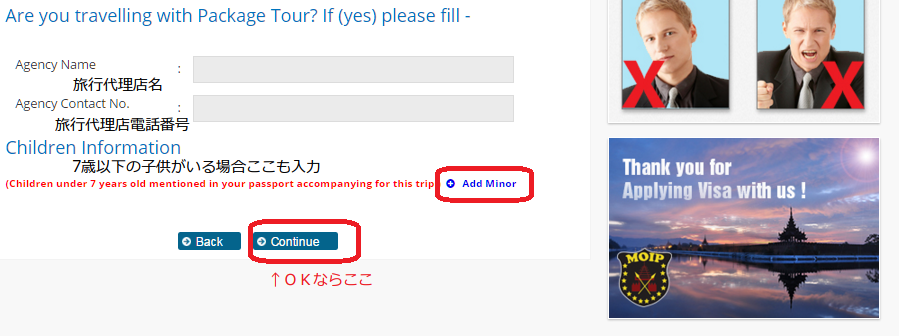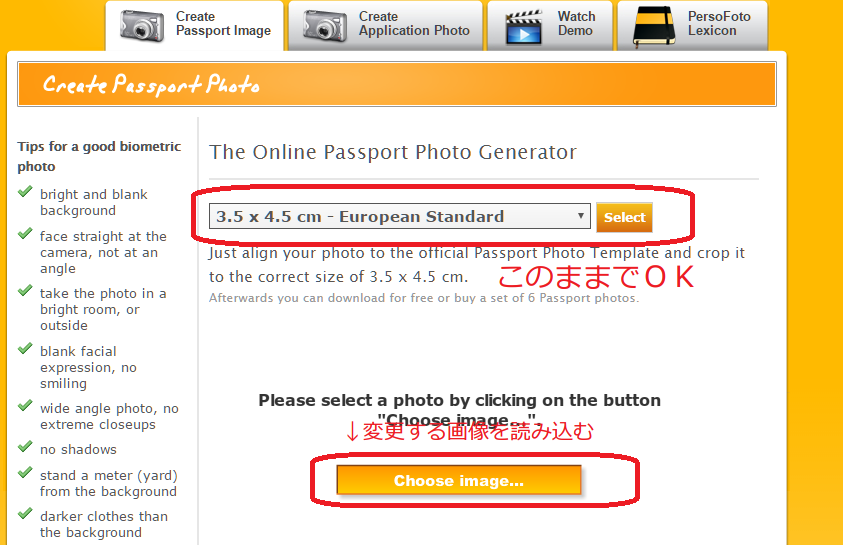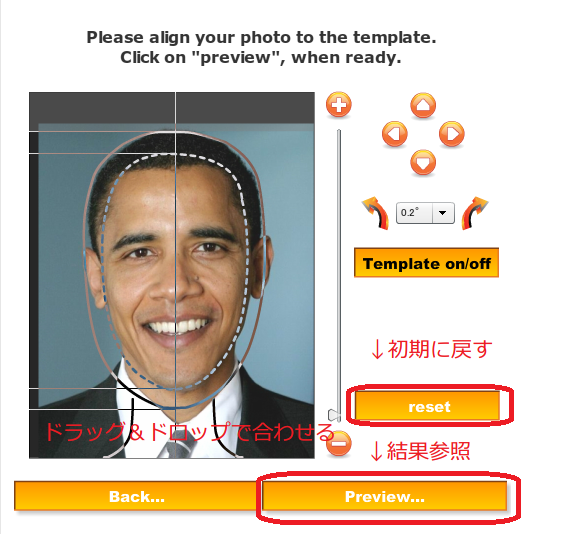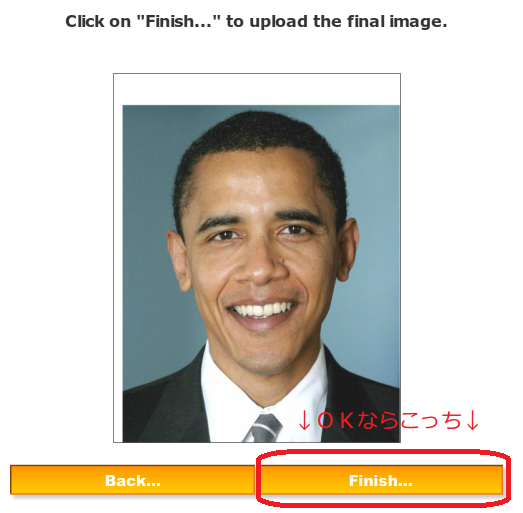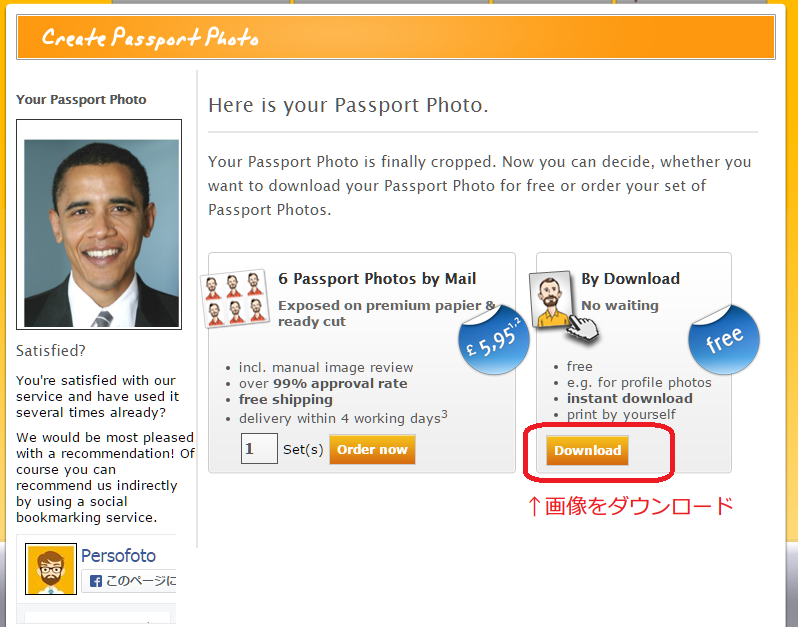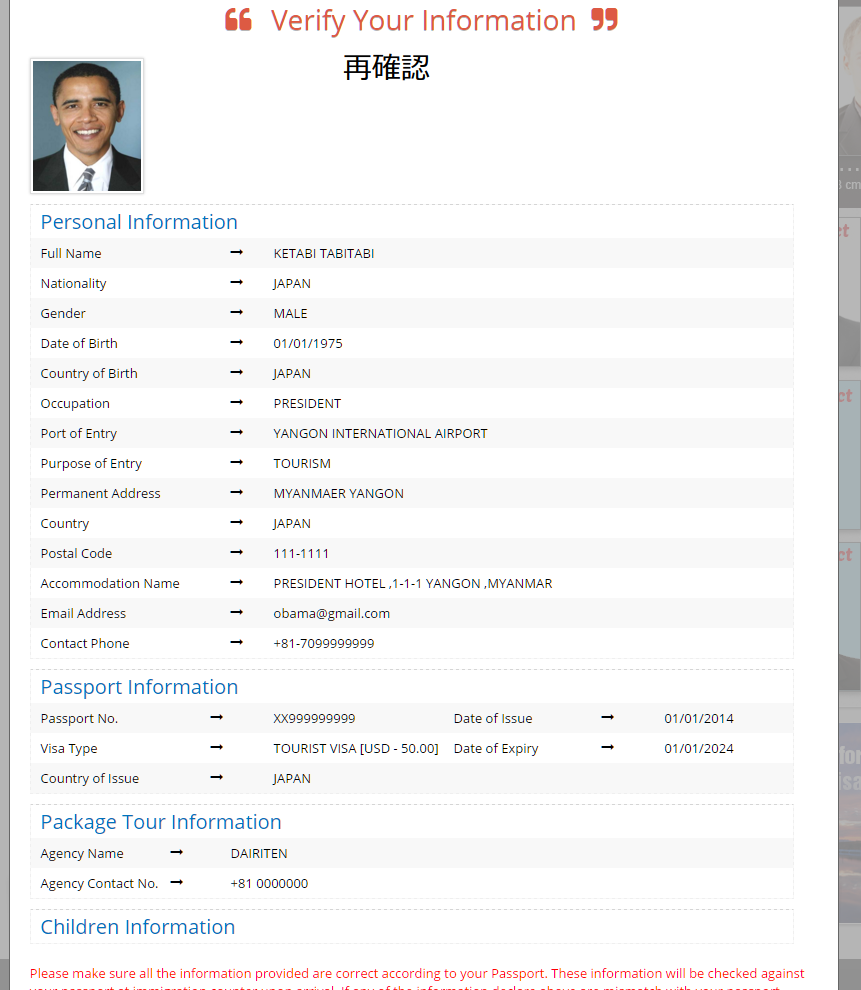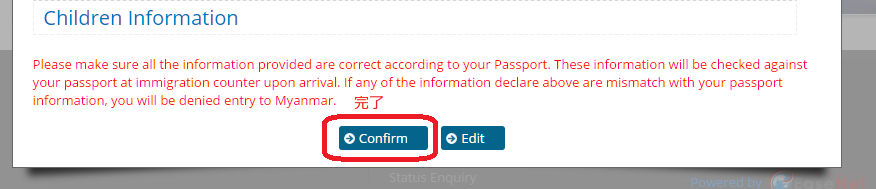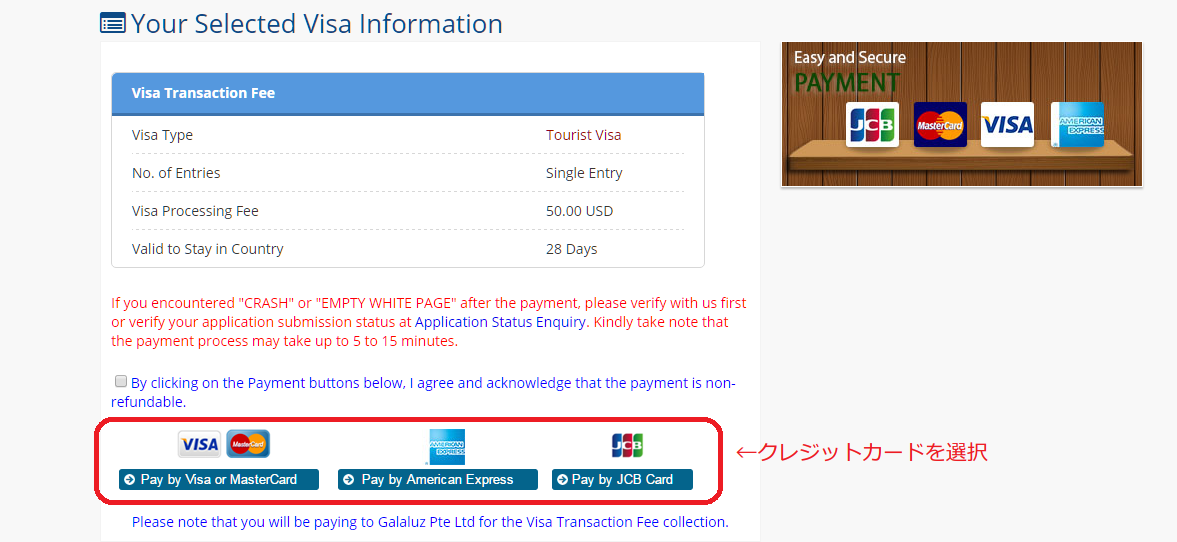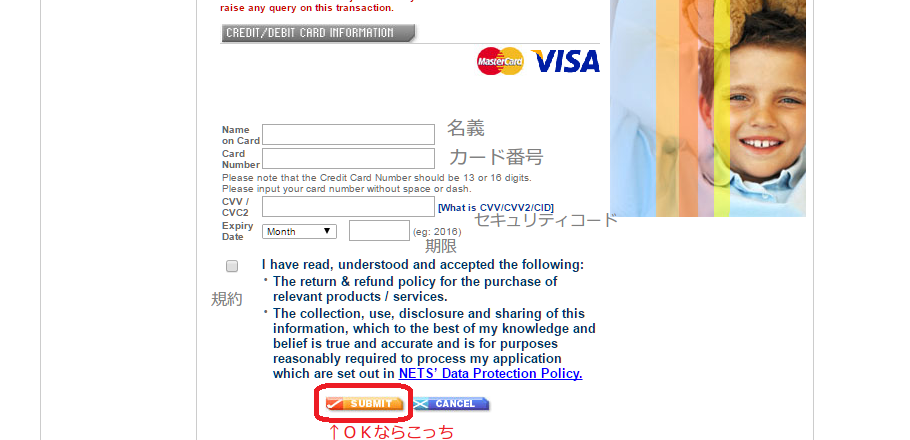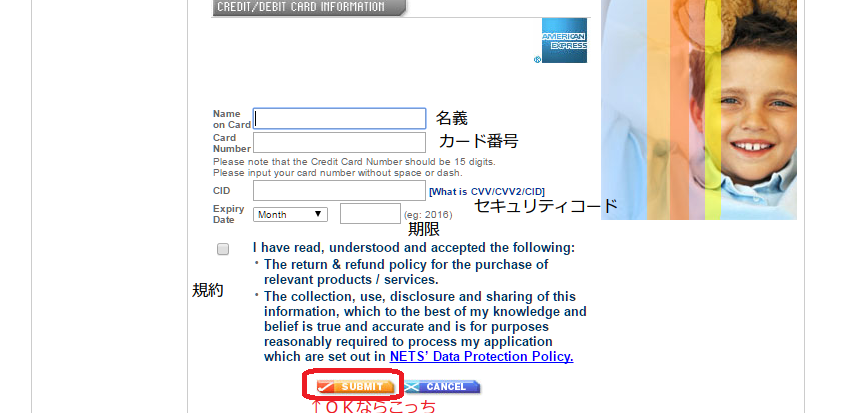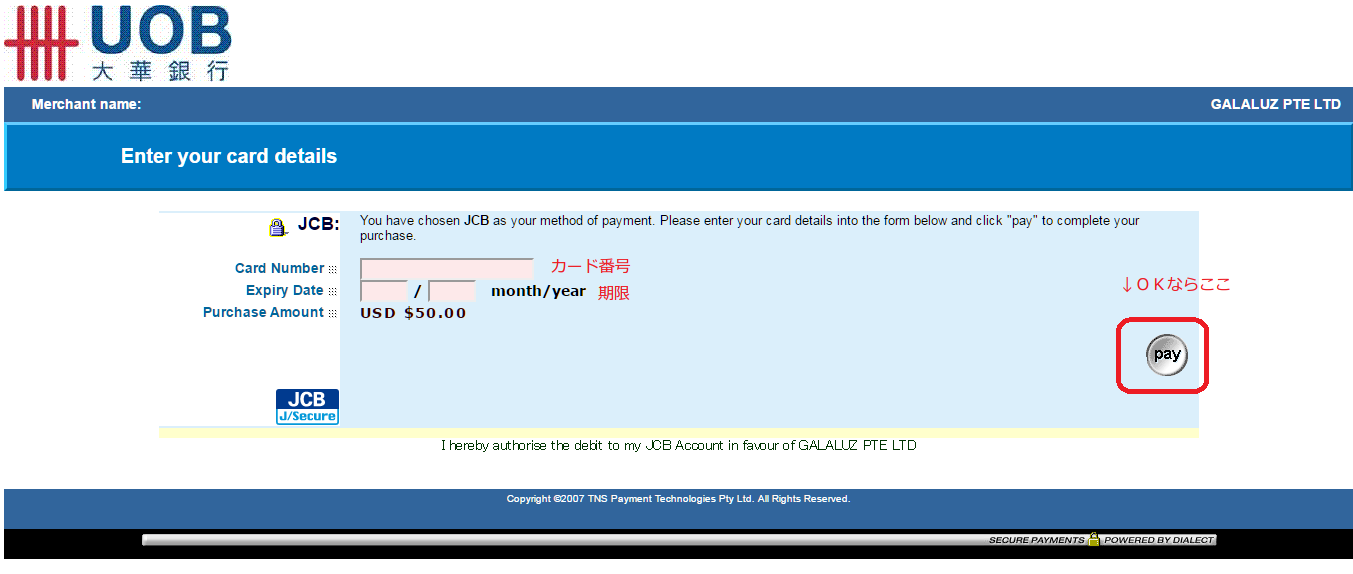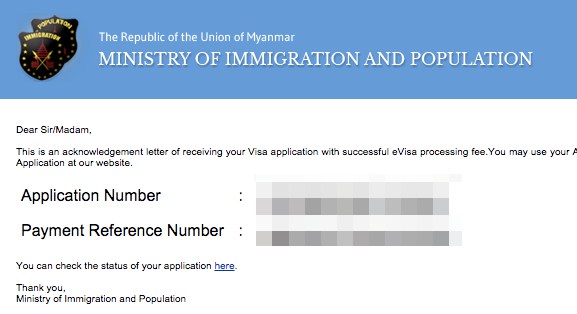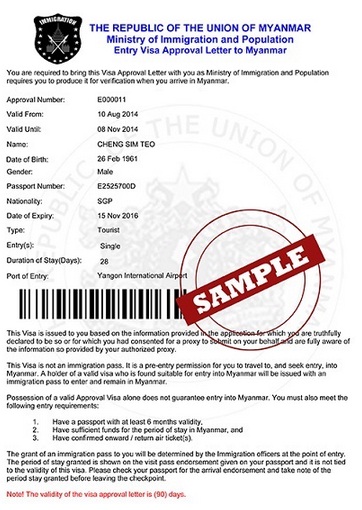最新版!ミャンマー観光VISAの取り方
こんにちは!Kです。
月末から今話題のミャンマーに行ってきます。
ですが、ここミャンマーは入国する際にVISAが必要です。
短期の観光でもなんにしてもVISAが必要です。調べてみるとネットでビザが取得できるみたいでした。
しかし他のVISAの申請方法は少し古かったので1つづつ画像でまとめてみました。
申請はここのページから飛んでいきます。(http://evisa.moip.gov.mm/index.aspx)
今回はこのVISA↓を取得します。
観光用VISA :USD50(最大28日滞在可能)
①ホームページにアクセス
申請画面へ行きましょう
②出てきたポップアップの確認
ビザ申請の入力内容の最終確認の際、ポップアップで入力内容が表示されます。その時に確認ができるようにポップアップの制限を解く必要があります。
規約です!
「ミスっても返金しないし入国も許可しないよ。ミャンマーの法律を守って外国人立ち入り禁止区域には入らないでね。VISAは発給されてから90日が有効期限だよ。あとVISAの申請通らなくても理由は教えないから。VISAの発給にはだいたい3営業日見といてね。」
簡単に意訳すると大体こんな感じです。全て自己責任です!
※ポップアップを外す(Google Chromeの場合)
↓の通りに従って解除します
↑すべてのサイトに対してポップアップ表示を許可するにチェックをして完了を押しましょう。
※VISA申請後は再度ここの許可しない(推奨)にした方がいいです。
③各種情報入力
各種情報を入力します。画像の成形は④に移動してください。
VISAはここに入力したメールアドレスにファイルが送られてくるので間違いがないようにしましょう
④画像のアップロードと成形
③の中でVISAに使う証明写真が必要です。
右側にOKな例とNGな例がありました。白背景でちゃんと胸から上が出ている写真を用意しましょう。
ちょっとずれていてもリンクから飛べるページで修正できます。以下に修正サイトの使い方を載せておきます。
①変更する画像を用意します
②画像を読み込み修正します
③確認します
④ダウンロードします
⑤このダウンロードした画像を入力画面で再度アップロードすればOKです。
⑤確認する
正しければConfirmを押します。
⑥支払い
クレジットカード払いが可能です。支払いはVISA/MasterCard/American Express/JCBで可能です。
⑦各支払い画面
お好きなカードで支払いしましょう
⑧確認
支払いが完了すれば支払成功画面になります。
Application Numberが申込み番号
Payment Reference Number が支払番号
です。
問い合わせに使うので必ず控えておきましょう。
⑨VISAが発給されたら
VISAが承認されたらこんな感じのVISAのpdfファイルがメールアドレスに届きます。
そしたらこれを印刷して旅行に持っていき、到着した空港の入管でパスポートと一緒に提示しましょう。念のため入国後も再出国時まで持っていることをおすすめします。
こんな感じでVISAの申請が可能です。僕の時は担当者がヒマだったのか3営業日どころか30分で承認されて発給されました。
ネットなのでサクサクできてしまいますが、不備などないようにして$50を無駄にしないようにしてください。
※上の記入方法は僕が実際に申請して承認された書き方ですが、VISAの種類や国・人によって違うかもしれません。何かあっても責任は負えないのであしからず!